Konversi JPG menjadi GEM
Cara mengonversi gambar JPG ke format GEM Metafile menggunakan vektorisasi dan alat legacy.
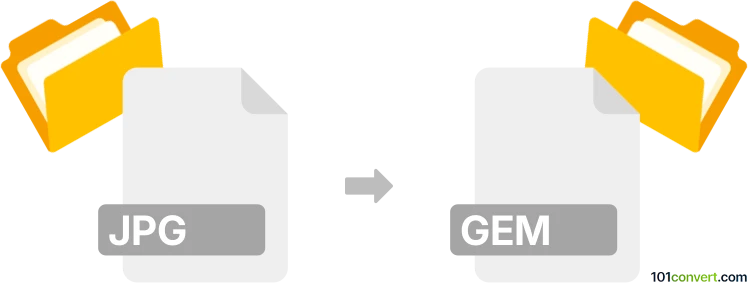
Bagaimana mengkonversi jpg ke gem berkas
- Lainnya
- Belum ada peringkat.
101convert.com assistant bot
1bln
Memahami format file JPG dan GEM
JPG (atau JPEG) adalah format gambar raster yang sangat umum digunakan, dikenal karena kompresinya yang efisien dan kompatibilitasnya dengan hampir semua perangkat dan perangkat lunak. Format ini biasanya digunakan untuk foto digital dan gambar web.
File GEM mengacu pada format GEM Metafile, yang digunakan oleh lingkungan desktop GEM (Graphical Environment Manager) pada tahun 1980-an. GEM Metafile adalah file grafis berbasis vektor, yang terutama digunakan untuk menyimpan gambar garis, diagram, dan ilustrasi.
Mengapa mengonversi JPG ke GEM?
Mengonversi gambar JPG ke file GEM berguna jika Anda perlu menggunakan gambar raster modern pada aplikasi berbasis GEM lama atau untuk tujuan arsip. Karena JPG adalah format raster dan GEM adalah format vektor, proses konversi melibatkan vektorisasi (tracing) dari gambar tersebut.
Cara mengonversi JPG ke GEM
Konversi langsung dari JPG ke GEM tidak didukung secara native oleh sebagian besar perangkat lunak modern. Prosesnya biasanya melibatkan dua langkah:
- Konversi JPG ke format vektor (seperti SVG atau WMF) menggunakan perangkat lunak vektorisasi.
- Konversi file vektor ke GEM menggunakan alat legacy khusus.
Perangkat lunak yang direkomendasikan untuk konversi
- Inkscape: Gunakan Inkscape untuk membuka file JPG Anda dan gunakan Path → Trace Bitmap untuk memvektorkan gambar. Setelah itu, ekspor sebagai SVG atau WMF.
- XnView Classic: Penampil gambar ini dapat mengonversi antar banyak format, tetapi mungkin tidak mendukung GEM secara langsung. Gunakan untuk perubahan format awal jika diperlukan.
- GEMView (untuk DOS/Atari): Alat legacy ini dapat membuka dan menyimpan GEM metafile. Anda mungkin perlu menggunakan emulator atau sistem lama untuk menjalankannya.
Untuk hasil terbaik, vektorkan JPG Anda di Inkscape, ekspor sebagai WMF, lalu gunakan GEMView atau alat serupa untuk mengonversi WMF ke GEM.
Proses langkah demi langkah konversi
- Buka JPG Anda di Inkscape.
- Pergi ke Path → Trace Bitmap untuk mengonversi gambar raster ke jalur vektor.
- Simpan gambar yang sudah dibentuk vektor sebagai WMF atau SVG.
- Pindahkan file WMF/SVG ke sistem yang memiliki GEMView atau konverter yang kompatibel.
- Buka file vektor di GEMView dan simpan/ekspor sebagai GEM Metafile (*.GEM).
Tips dan pertimbangan
- Vektorisasi bekerja paling baik pada gambar sederhana dengan kontras tinggi.
- Beberapa detail gambar mungkin hilang selama proses konversi.
- Menjalankan perangkat lunak legacy mungkin memerlukan emulator atau mesin virtual.
Catatan: Catatan konversi jpg ke gem ini tidak lengkap, harus diverifikasi, dan mungkin mengandung ketidakakuratan. Silakan pilih di bawah ini apakah Anda merasa informasi ini bermanfaat atau tidak.